Jedwali la yaliyomo
Hadi sasa, tuliangalia jinsi ya kuunda orodha kunjuzi katika Excel. Leo nitaonyesha jinsi ya kuunda orodha kunjuzi iliyo na chaguo nyingi katika Excel .
Pakua Kitabu cha Mazoezi
Unaweza kupakua kitabu cha mazoezi kutoka hapa.
Unda Orodha Kunjuzi kwa Chaguo Nyingi.xlsm
Taratibu za Hatua kwa Hatua za Kuunda Orodha Kunjuzi katika Excel yenye Chaguo Nyingi
Hapa, tuna seti ya data iliyo na safu Jina la Kitabu ambayo ina baadhi ya majina ya vitabu. Lengo letu leo ni kuunda orodha kunjuzi kulingana na mkusanyiko huu wa data ambao huchukua chaguo nyingi. Nitaonyesha taratibu za hatua kwa hatua katika sehemu iliyo hapa chini.
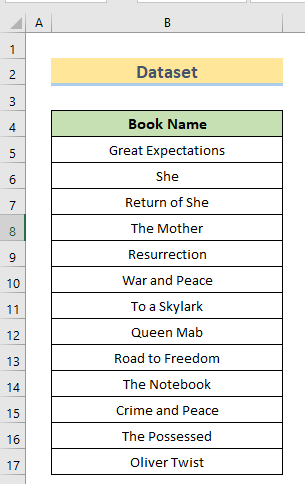
HATUA YA 1: Unda Orodha Kunjuzi kwa Kutumia Uthibitishaji wa Data
Kwa kuunda orodha kunjuzi yenye chaguo nyingi, inabidi tuunde orodha kunjuzi kwanza. Hebu tupitie taratibu.
- Kwanza, chagua kisanduku ambapo ungependa kuunda orodha kunjuzi. Nimechagua Kiini D5 .

- Ifuatayo, nenda kwenye kichupo cha Data na uchague Uthibitishaji wa Data kutoka kwa utepe.

- Kisha, kutoka kwenye Uthibitishaji wa Data dirisha, chagua Orodha katika Ruhusu sehemu na uandike visanduku vya visanduku ambavyo data yake ungependa kuongeza kwenye orodha katika sehemu ya Chanzo .
- Vinginevyo, unaweza kubofya kwenye kishale kidogo cha juu katika sehemu ya Chanzo na uchagueanuwai ya data kutoka kwa lahakazi.
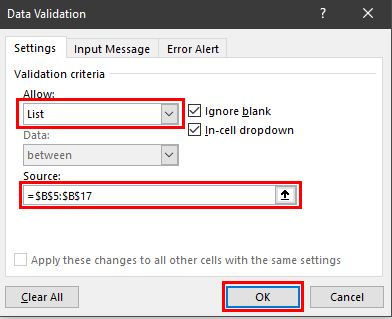
- Mwishowe, tutaona orodha kunjuzi iliyoundwa katika Cell D5 .

Masomo Sawa:
- Jinsi ya Kutengeneza Orodha Kunjuzi katika Excel (Inayojitegemea na tegemezi )
- Fanya Uteuzi Nyingi kutoka kwa Orodha Kunjuzi katika Excel (Njia 3)
- Jinsi ya Kuunda Orodha Tegemeo kunjuzi katika Excel
- Unda Orodha Kunjuzi katika Safu Wima Nyingi katika Excel (Njia 3)
HATUA YA 2: Kuwasha Orodha Kunjuzi Ili Kukubali Uteuzi Nyingi kwa Msimbo wa VBA
Tumeunda orodha kunjuzi tayari. Sasa, ni wakati wa kuandaa orodha kunjuzi kwa chaguo nyingi. Nitatumia 2 VBA misimbo ili kuwezesha orodha kukubali chaguo nyingi. Mmoja atakubali marudio ya data na mwingine hatakubali marudio ya data.
Kesi ya 1: Msimbo wa VBA wa Chaguo Nyingi zenye Rudia
Katika sehemu hii, nitaonyesha njia. kuunda orodha kunjuzi iliyo na chaguo nyingi ambazo zitachukua marudio ya data.

Hebu tupitie taratibu.
- Kwanza, bonyeza ALT + F11 kufungua VBA dirisha.
- Kisha, chagua Project Explorer . Pia, mara mbili – bofya kwenye laha ambapo ungependa kazi ifanyike.
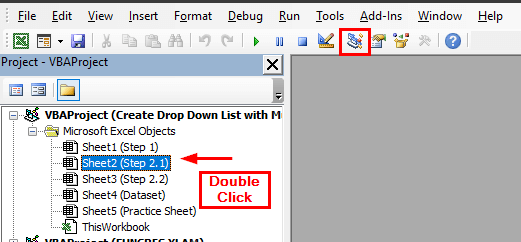
- Sambamba na hilo, dirisha la Msimbo litafunguka.
- Baadaye, Andika msimbo ufuatao katika hiyo.dirisha.
9370

- Mwishowe, rudi kwenye laha ya kazi na tutaweza kuchagua vipengele vingi katika orodha kunjuzi kwa marudio ya kipengele sawa.

Kesi ya 2: Msimbo wa VBA kwa Uchaguzi Nyingi bila Kurudia
Katika sehemu hii, nitaonyesha njia ya kuunda orodha kunjuzi iliyo na chaguo nyingi ambazo hazitachukua marudio ya data. .

Wacha tupitie taratibu.
- Kwanza, bonyeza ALT + F11 ili fungua VBA dirisha.
- Kisha, chagua Kichunguzi cha Mradi . Pia, mara mbili – bofya kwenye laha ambapo ungependa kazi ifanyike.

- Sambamba na hilo, dirisha la Msimbo litaonekana.
- Baadaye, Charaza msimbo ufuatao katika dirisha hilo.
2716

- Mwishowe, rudi kwenye laha ya kazi na tutaweza kuchagua vipengele vingi katika orodha kunjuzi bila marudio ya kipengele sawa.

Hitimisho
Kwa kutumia mbinu hii, unaweza kuunda orodha kunjuzi katika Excel yenye chaguo nyingi. Je, una maswali yoyote? Jisikie huru kutufahamisha katika sehemu ya maoni. Tembelea Tovuti yetu ya ExcelWIKI kwa makala zaidi kuhusu Excel .

